Wstęp
Z dniem 28 czerwca 2025 roku w życie wejdą przepisy związane z implementacją ustawy z dnia 26 kwietnia 2024 r. o zapewnianiu spełniania wymagań dostępności niektórych produktów i usług. Wdraża ona do polskiego prawa tzw. Europejski Akt o Dostępności (EAA) – unijną dyrektywę 2019/882. Celem ustawy jest zapewnienie, że kluczowe produkty i usługi będą dostępne dla wszystkich użytkowników, w tym osób z niepełnosprawnościami.
Przedsiębiorcy mają czas do 28 czerwca 2025 roku, aby dostosować swoje produkty i usługi do nowych wymogów.
W niniejszym artykule wskazujemy, jakie czynności należy wykonać, jeśli posiadasz jeden ze standardowych szablonów Comarch, czyli: Rubin, Szafir, Topaz, One Page Shop lub Dla Gastronomii.
Sprawdź, jaki szablon posiadasz
Nie wiesz, który szablon posiadasz? Możesz to sprawdzić w panelu administracyjnym Comarch e-Sklep. Aby to zrobić, z poziomu panelu administracyjnego przejdź do zakładki Wygląd sklepu/ Ustawienia a następnie, pod przyciskiem „Więcej” wybierz Edytuj ustawienia zaawansowane.
W obszarze, który został wyświetlony, pojawi się kilka zakładek, a wśród nich zakładka „Szablon„. Wybierz ją, po czym sprawdź szablon:
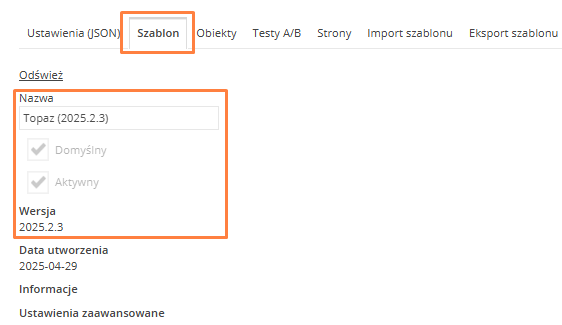
Jeśli Twój szablon to Rubin, Szafir, Topaz, One Page Shop lub Dla Gastronomii, to możesz przejść do kolejnej części artykułu.
Jeśli posiadasz własny szablon z indywidualnymi modyfikacjami, to przejdź do artykułu: Posiadam własny szablon, jak mogę go dostosować do kryteriów WCAG 2.1/2.2?
Jeśli posiadasz szablon Bursztyn, Agat lub Opal, to przejdź do artykułu: Posiadam szablon Bursztyn, Opal lub Agat, jak mogę go dostosować do kryteriów WCAG 2.1/2.2?
Co zrobić jako właściciel e-Sklepu lub Partner, jeśli używam gotowych szablonów Comarch?
Jako właściciel e-Sklepu lub Partner Comarch zadbaj, aby zadbać o dostosowanie swojej witryny do obowiązujących przepisów.
Nowe wymogi to wspólna odpowiedzialność:
- Comarch e-Sklep – zajmiemy się kwestiami technicznymi w przypadku Gotowych Szablonów Comarch, do których należą m.in. zmiany w kodzie,
- Właściciel, administrator lub Partner sklepu – musisz zadbać o treści i elementy, które dodajesz samodzielnie. Chodzi tu głównie opis produktów, zdjęcia i grafiki czy identyfikację wizualną.
Jak zacząć?
Jeśli korzystasz z gotowych szablonów, takich jak Rubin, Szafir, Topaz, One Page Shop lub Dla Gastronomii, nie musisz przejmować się samodzielnym edytowaniem ich kodu. Wszystkie usprawnienia zostaną udostępnione wraz z aktualizacją, która pojawi się w czerwcu 2025 roku.
Jak zaktualizować szablon?
Aby zaktualizować szablon i przejść na Topaz, One Page Shop, Dla Gastronomii, Rubin lub Szafir, należy skorzystać z aktualnej wersji Kreatora Wyglądu. Pamiętaj, że szablony Rubin i Szafir przeznaczone są tylko dla sklepów Enterprise i B2B. Odnośnik znajduje się również w panelu administracyjnym e-Sklepu w sekcji Wygląd sklepu > Kreator wyglądu. Istnieją trzy możliwości aktualizacji tych szablonów:
- Wygenerowanie zupełnie nowego szablonu w Kreatorze Wyglądu oraz wgranie go do e-Sklepu,
- Wybór i edycja jednego z gotowych układów i jego modyfikacja,
- Import posiadanego szablonu do Kreatora Wyglądu oraz ponowne wygenerowanie go w najnowszej wersji.
Wygenerowany z Kreatora Wyglądu szablon należy wgrać do e-Sklepu. W panelu administracyjnym e-Sklepu, w sekcji Wygląd sklepu znajduje się bezpośredni odnośnik do importu szablonu z Kreatora wyglądu. Szczegółowa instrukcja dostępna jest w artykule Jak wyeksportować i zaimportować swój szablon w e-Sklepie?
Pamiętaj o zapisaniu szablonu oraz opublikowaniu go w e-Sklepie. Zmiany wprowadzone w ustawieniach zostaną zsynchronizowane do sklepu po 10 minutach.
Więcej informacji na temat Kreatora Wyglądu B2C oraz B2B znajduje się w Centrum Pomocy:
Odpowiedni kontrast kolorów w e-Sklepie – wymóg WCAG na poziomie AA
Jednym z głównych wymogów WCAG jest stosowanie odpowiednich kontrastów na stronach internetowych.
Jeśli w wybranym szablonie graficznym wykorzystujesz któryś ze standardowych motywów kolorystycznych dostępnych w kreatorach, to zostaną one dostosowane do wymagań wynikających z przepisów.
Jeśli natomiast masz przygotowany własny motyw kolorystyczny lub chcesz zmienić część kolorów zastosowanych w szablonie, to pamiętaj, że muszą one posiadać odpowiednie kontrasty. Wszelkich zmian kolorystycznych możesz dokonać w Kreatorze Wyglądu.
Odpowiedni kontrast między tekstem a tłem jest kluczowy dla osób z dysfunkcjami wzroku. WCAG 2.1 określa minimalny współczynnik kontrastu (4.5:1 dla tekstu zwykłego i 3:1 dla tekstu dużego). Ważne jest również unikanie łączenia kolorów, które mogą być trudne do rozróżnienia, takich jak czerwony i zielony.
Kontrasty po modyfikacji kolorów możesz sprawdzić np. narzędziem WAVE. WAVE to popularny, dostępny dla wszystkich zestaw narzędzi do oceny dostępności stron internetowych. Rozszerzenia WAVE dla Chrome, Firefox i Edge, umożliwiają testowanie bezpośrednio w tych przeglądarkach, bez przesyłania danych na serwer WAVE.
WAVE znajdziesz pod linkiem: WAVE Web Accessibility Evaluation Tools.
Jak sprawdzić kontrast?
Przejdź na stronę swojego e-Sklepu. Włącz wtyczkę WAVE. Po prawej stronie ekranu wyświetli się panel boczny, na pierwszej zakładce widać podsumowanie całej strony:
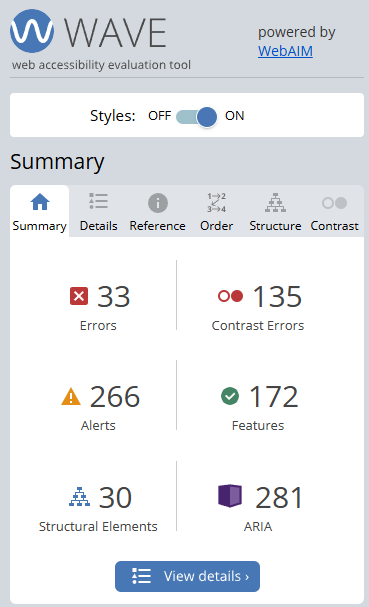
Już na tym etapie możesz przejść do szczegółów, klikając „View details”. Możesz w tym miejscu przejść także do zakładki „Contrast”.
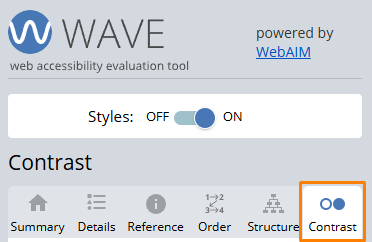
Czerwone kwadraty oznaczają obszar do poprawy. Przejdź przez stronę, aby zobaczyć szczegóły każdego z nich. Po kliknięciu na jeden z kwadratów pokaże się komunikat dotyczący kontrastu:
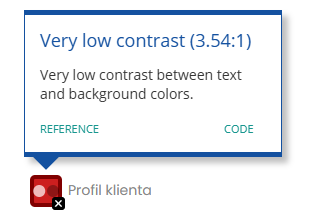
W panelu bocznym pojawi się dokładna informacja na temat koloru.
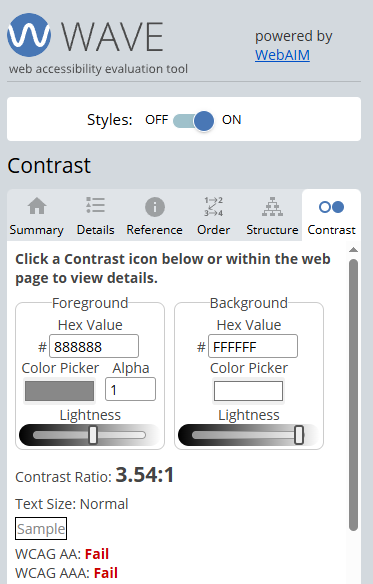
W tym miejscu, korzystając z suwaków możesz od razu dostosować kolor tak, aby był odpowiedni i sprawdzić, czy spełnia wymagania WCAG.
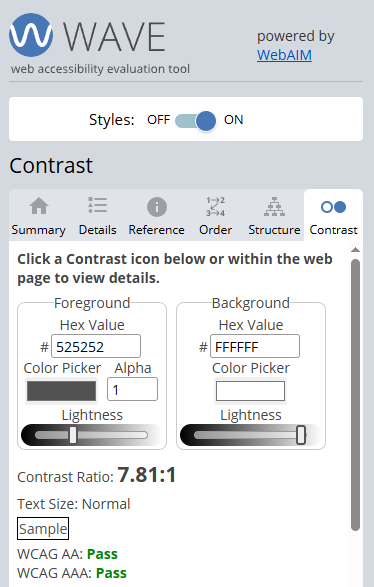
Gdzie dostosować kolory?
Kolory w szablonie możesz zmienić korzystając z Kreatora Wyglądu. Po imporcie szablonu, edycji lub stworzeniu nowego projektu, przejdź do zakładki „Style” i edytuj motyw kolorystyczny:
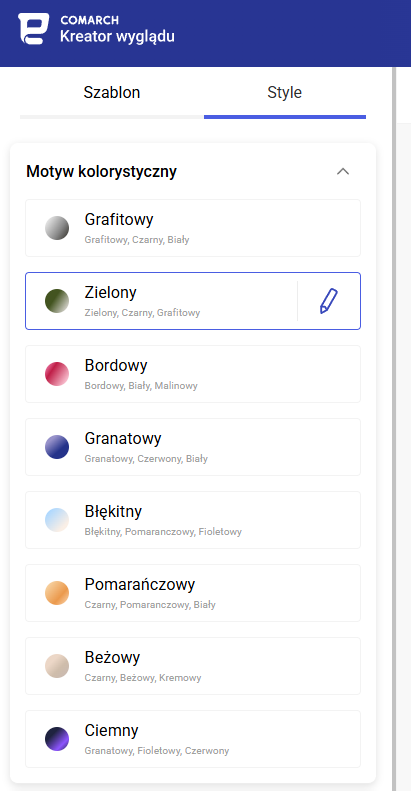
Następnie możesz zmieniać swobodnie kolor na wybranych elementach:
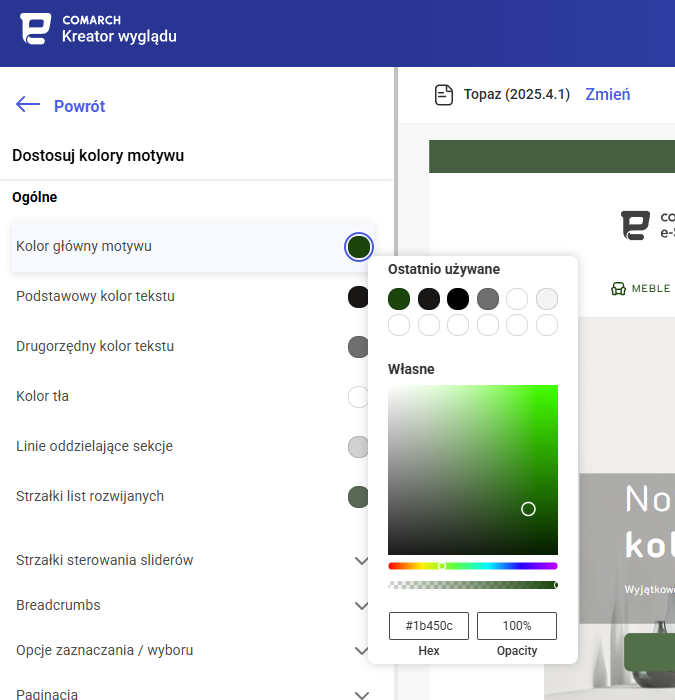
Zmian możesz dokonać także z poziomu panelu administracyjnego, przechodząc do zakładki Wygląd Sklepu > Ustawienia.
Pozostałe zmiany
Poza zmianami w szablonie graficznym sklepu należy uzupełnić szereg danych. Znaczącą część tych elementów możesz wykonać już teraz, nie czekając na aktualizację Comarch e-Sklep. Poniżej znajduje się lista zmian, które należy wdrożyć w swoim e-Sklepie.
Teksty alternatywne („Alt”, alty) w Comarch e-Sklep
Twój szablon musi obsługiwać parametr „alt” w obrazkach. Jeśli wykorzystasz aktualny szablon standardowy od Comarch to obsługę zapewnia Comarch e-Sklep, jeśli zdecydowałeś się na indywidualny szablon lub samodzielną aktualizację starszej wersji to upewnij się, że w szablonie są obsługiwane parametry „alt” we wskazanych elementach.
Teksty alternatywne („alt”) to krótkie opisy obrazków, które pozwalają osobom korzystającym z czytników ekranu zrozumieć, co znajduje się na zdjęciu. Atrybut „alt” jest szczególnie ważny dla zdjęć produktów, ponieważ umożliwia przekazanie najważniejszych informacji o produktach. Dlaczego tekst alternatywny jest taki ważny?
- Pomaga osobom korzystającym z czytników ekranu, które odczytują tekst alternatywny na głos,
- Poprawia dostępność stron internetowych, czyniąc je bardziej przyjaznymi dla wszystkich użytkowników,
- Wpływa na pozycjonowanie w wyszukiwarkach, ponieważ dobrze opisane obrazy są lepiej interpretowane przez algorytmy Google.
Dobrze sformułowany opis powinien być zwięzły, ale wystarczająco informacyjny. Poniżej prezentujemy przykłady dobrego i złego zastosowania opisów alternatywnych:
Poprawne :
- Czerwona sukienka maxi z rozcięciem, modelka na tle miejskiego pejzażu.
- Białe sneakersy z grubą podeszwą, ustawione na drewnianej podłodze.
- Nowoczesna sofa w kolorze szarym, z drewnianymi nogami, ustawiona w minimalistycznym salonie.
- Słuchawki bezprzewodowe z aktywną redukcją szumów, na białym tle.
Niepoprawne:
- Sukienka.
- Buty sportowe.
- Fajna kanapa.
- Najlepszy sprzęt w dobrej cenie!
Gdzie należy uzupełnić teksty alternatywne (alt)?
1. Dla zdjęć towarów w systemach Comarch ERP
Korzystam z Comarch ERP Optima
Po uruchomieniu Comarch ERP Optima przejdź na pozycję cennika, a następnie edytuj wybrany towar. Następnie przejdź na zakładkę „Atrybuty„, a następnie do sekcji „Zdjęcia i załączniki„.
W tym miejscu zobaczysz kolumnę „Atrybut Alt„.
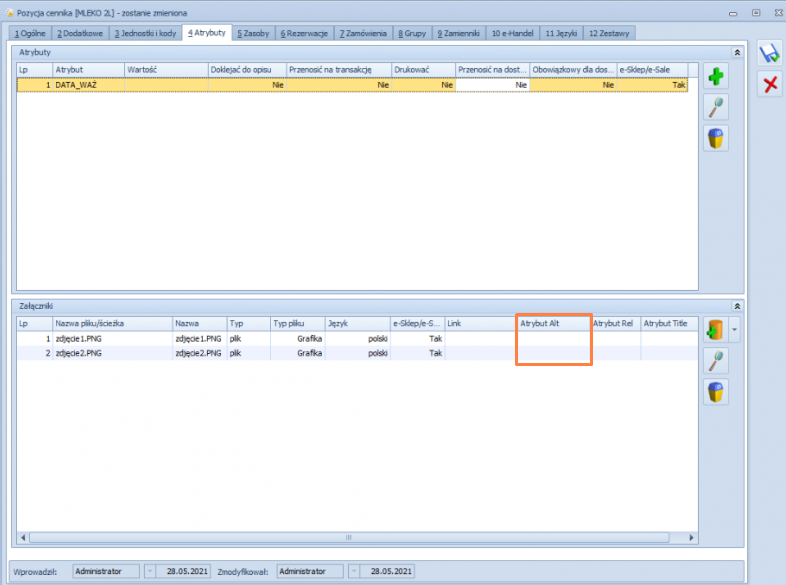
Po dwukrotnym kliknięciu możliwe jest uzupełnienie opisu alternatywnego:
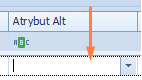
Po dokonaniu zmian należy je zapisać. Po wykonaniu wszystkich modyfikacji należy wykonać synchronizację.
Korzystam z Comarch ERP XL
Po uruchomieniu ERP XL przejdź do Sprzedaż > Towary , a następnie na zakładkę „Załączniki„. Opis alternatywny dla towaru stanowi Kod:
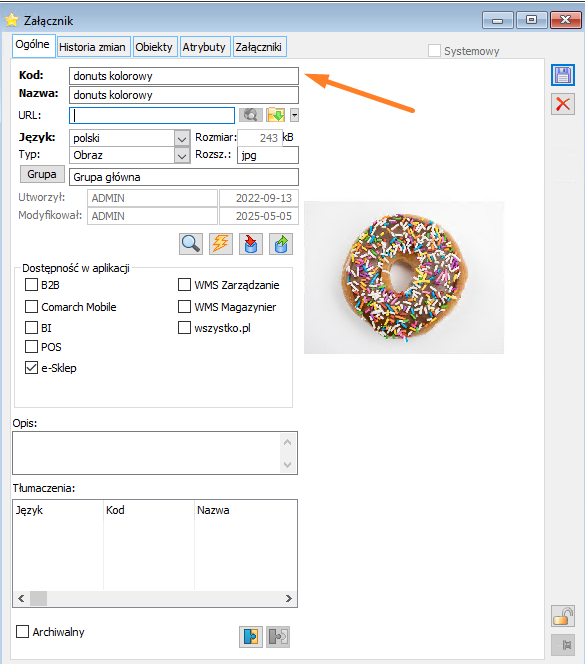
Korzystam z Comarch ERP XT
Przejdź na kartę produktu, a następnie do zakładki „Zdjęcia„. Wśród pól do uzupełnienia znajdziesz „Opis alternatywny (Alt)„.
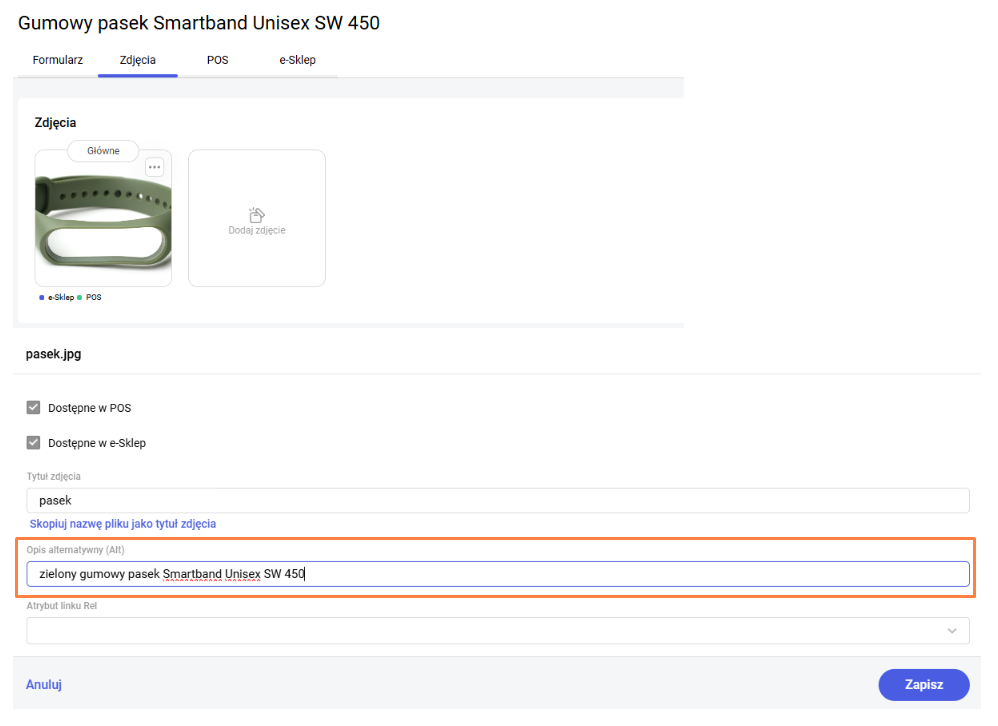
W tym miejscu wpisz odpowiednią treść, a następnie zapisz wprowadzone zmiany.
2. Dla zdjęć w bannerach – w panelu administracyjnym Comarch e-Sklep
Pamiętaj, alby alty (opisy alternatywne) były uzupełnione także w przypadku bannerów. Aby to zrobić, przejdź z poziomu panelu administracyjnego do Wygląd sklepu > Ustawienia > Bannery do edycji swoich bannerów. Klikając na odpowiedni kafelek pojawią się opcje z uzupełnieniem Alt:
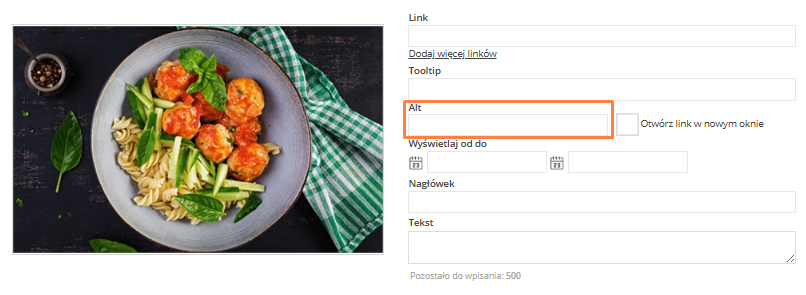
3. Dla zdjęć stosowanych na stronach z treściami formalnymi – w panelu administracyjnym Comarch e-Sklep
Obrazki możesz dodawać także do treści, które udostępniasz na specjalnych stronach, takich jak np. Regulamin sklepu, Polityka prywatności, Wysyłka itp. W obszarze do edycji, który jest dostępny z poziomu panelu administracyjnego w sekcji Ustawienia > Treści formalne edytuj interesującą Cię treść, a dodając obrazek uzupełnij alt:
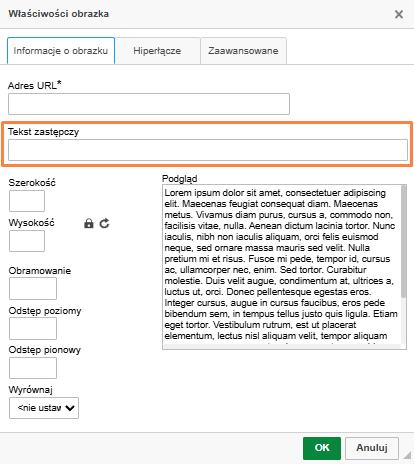
4. Dla zdjęć wprowadzonych w opisie towaru i opisie kategorii
Dodając opisy produktów i kategorii, warto upewnić się, że linkowane zdjęcia zawierają poprawnie uzupełniony atrybut „alt”. To kluczowe dla osób korzystających z czytników ekranu. Dbałość o ten detal poprawia dostępność strony i zwiększa jej widoczność w sieci. Opis towaru i kategorii możesz dodać w systemach Comarch ERP.
Opis kategorii możesz ustawić również z poziomu panelu administracyjnego, bez konieczności korzystania z systemu ERP. Szczegółowe informacje znajdują się w artykule: Jak edytować kategorię w Comarch e-Sklep?
5. Dla zdjęć w Blogu
Obrazki, które dodawane są dla wpisów blogowych od wersji 2025.4 będą posiadały atrybuty ALT oraz Title. Ich uzupełnienie będzie możliwe przy przejściu z poziomu panelu administracyjnego Comarch e-Sklep do sekcji Marketing > Blog przy dodawaniu wpisu:
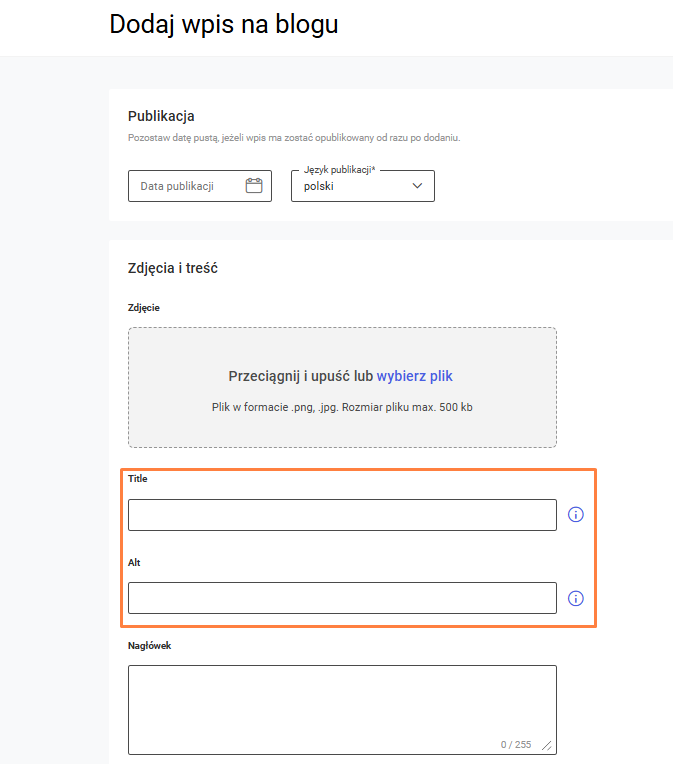
6. Dla zdjęć w plikach użytkownika w sekcji „Twoje pliki”
Pliki użytkownika w e-Sklepie to dedykowana przestrzeń do przechowywania własnych materiałów, które mogą zostać wykorzystane w sklepie internetowym. Pliki można przesyłać za pośrednictwem panelu administracyjnego, w sekcji Ustawienia > Twoje pliki. Maksymalny rozmiar pojedynczego pliku: 3 MB.
Pliki, które dodawane są we wspomnianym obszarze, od wersji 2025.4 będą posiadały atrybuty ALT oraz Title. Ich uzupełnienie będzie możliwe przy przejściu z poziomu panelu administracyjnego do sekcji Ustawienia > Twoje pliki przy edycji pliku lub jego dodaniu.
Atrybut title – obowiązkowy czy nie?
Atrybut title jest przydatny do przekazywania dodatkowych informacji o elementach HTML, widocznych jako podpowiedź po najechaniu kursorem. Może być używany w ikonach bez podpisu, formularzach czy linkach, aby dostarczyć kontekst. Nie jest jednak obowiązkowy według WCAG, ponieważ czytniki ekranu często go ignorują, a osoby nawigujące klawiaturą mogą nie mieć do niego dostępu.
Zalecenia dla udostępnianych treści – ogranicz migające elementy
Jako właściciel sklepu musisz sam zadbać o to, jakie treści umieszczasz na swojej stronie. Migające elementy, takie jak animacje czy reklamy, mogą wywoływać problemy u osób z padaczką fotogenną. Według kryteriów WCAG 2.1 zalecane jest ograniczenie migających treści do maksymalnie trzech błysków na sekundę lub ich całkowite usunięcie. Jako właściciel sklepu musisz dbać o statyczne elementy lub spokojne animacje. Również treści zawarte w różnego typu prospektach, gazetkach czy folderach informacyjnych w formie dokumentów powinny być zgodne z wytycznymi WCAG.
1.Obrazki i bannery
W szablonach graficznych takie elementy mogą pojawić się na przykład w bannerach i elementach tekstowych ze zdjęciem. Upewnij się, że grafiki tam zamieszczone są odpowiednie, czyli bez intensywnych animacji i nieodpowiednich kolorów. Szczególną uwagę zwróć na pliki w formacie GIF.
Sprawdź, w jaki sposób możesz skonfigurować bannery oraz elementy tekstowe ze zdjęciem.
2.Materiały audio i viedo
Aby sklep internetowy był w pełni dostępny zgodnie z WCAG, właściciele muszą zadbać o dodanie audiodeskrypcji i transkrypcji do materiałów multimedialnych (filmy, nagrania dźwiękowe). Choć oba rozwiązania służą poprawie dostępności, mają różne funkcje.
- Audiodeskrypcja to dodatkowy opis dźwiękowy, który przedstawia istotne elementy wizualne nagrania osobom niewidzącym,
- Transkrypcja to zapis tekstowy całej treści audio, umożliwiający odbiór treści osobom niesłyszącym, może to być w formie napisów dla audiodeskrypcji.
Dodanie tych elementów leży po stronie właścicieli sklepów. Do filmów, które udostępniasz, dodaj zatem widoczne napisy, a także dobrej jakości opis dźwiękowy. Ich brak może wykluczyć część użytkowników i wpłynąć na komfort korzystania ze strony. Dobre praktyki dostępności to nie tylko wymóg, ale też inwestycja w lepsze doświadczenie klientów.
Dostosuj komunikację mailową – aktualizacja lub zmiana treści e-mail
Dostosowanie treści e-mail zgodnie z wytycznymi WCAG to kluczowy krok w budowaniu dostępnej i klarownej komunikacji. W tej części artykułu przedstawiamy rozwiązania zarówno dla domyślnych wiadomości, jak i tych modyfikowanych, aby zapewnić ich lepszą czytelność i dostępność dla wszystkich odbiorców.
1.Treści mailowe są domyślne, nie zostały sformatowane
Jeśli treści nie zostały przez Ciebie zmienione i stanowią domyślne treści, które są dostępne w Comarch e-Sklep, to wystarczy, że zaktualizujesz je. Aby to zrobić, należy przejść w panelu administracyjnym do zakładki Ustawienia > Treści formalne, a następnie wybrać „Wysyłka e-mail i SMS”. Zakładka ta zawiera treści wiadomości wysyłane do klientów po wykonaniu określonych akcji, np. po zakupie czy rejestracji.
W Comarch e-Sklep istnieje możliwość przywrócenia standardowej treści pojedynczej wiadomości e-mail lub wszystkich jednocześnie. Opcja ta stanowi również aktualizację treści e-mail. „Przywróć domyślną treść” dostępna jest w panelu administracyjnym e-Sklepu w menu Ustawienia/ Treści formalne/ Wysyłka e-mail i SMS na szczegółach każdej wiadomości, po kliknięciu w przycisk Więcej:
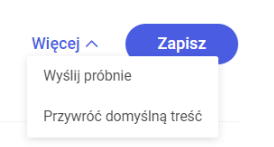
2.Treści mailowe są modyfikowane, zostały przeze mnie zmienione
Jeśli posiadasz własne, dostosowane do Twojej komunikacji marketingowej treści e-mail, to sprawdź, czy są one odpowiednio napisane i sformatowane. Zastosuj się do poniższych wskazówek.
W jaki sposób poprawnie napisać i sformatować treści?
- Struktura
Stosuj nagłówki (<h1>, <h2> itd.) dla przejrzystości. Używaj krótkich akapitów i list punktowanych. - Tekst i formatowanie
Zapewnij wysoki kontrast między tekstem a tłem. Wybieraj czytelne czcionki (sans-serif, min. 12-14 px). Nie używaj wyłącznie koloru do przekazywania informacji. - Obrazy i multimedia
Dodawaj tekst alternatywny (alt text) do obrazów. Unikaj tekstu osadzonego w grafikach, jeśli można go przesłać jako tekst. - Linki i przyciski
Stosuj opisowe teksty linków zamiast „Kliknij tutaj”. Upewnij się, że są łatwe do kliknięcia na ekranach dotykowych. - Język i czytelność
Używaj prostego i zrozumiałego języka. Unikaj skrótów i branżowego żargonu, jeśli odbiorca może ich nie znać. - Testowanie
Sprawdź wiadomość na różnych urządzeniach i czytnikach ekranu. Zweryfikuj zgodność ze standardami WCAG.
Szczegółowe informacje na temat edycji treści e-mail znajdują się a artykule: E-mail i SMS
3.Załączniki (m.in. instrukcje, katalogi)
Należy zadbać o to, aby wszystkie udostępniane w sklepie załączniki, takie jak instrukcje czy katalogi, były zgodne z wytycznymi WCAG, zapewniając tym samym ich pełną dostępność dla wszystkich użytkowników.
Dodatkowe narzędzia pomocne przy wdrażaniu WCAG
Przystosowanie e-Sklepu do wymogów nie musi wiązać się z dużymi wydatkami na zmiany w kodzie. Kluczowe aspekty dostępności można wdrożyć samodzielnie, wykorzystując opcje dostępne w systemach Comarch ERP, a także Kreatorze Wyglądu czy Panelu Administracyjnym. Warto pamiętać, że poprawa dostępności to nie tylko obowiązek wynikający z przepisów, ale także realna szansa na zwiększenie grona klientów oraz podniesienie komfortu ich zakupów.
Istnieje kilka ogólnodostępnych narzędzi, które pomogą Ci dostosować sklep do wymogów. Obszerna lista narzędzi do oceny dostępności stron internetowych, zgodnych z WCAG znajduje się na stronie: Web Accessibility Evaluation Tools List .
Podsumowanie
Dostępność cyfrowa to nie jednorazowe przedsięwzięcie, lecz ciągły rozwój i udoskonalanie. Regularne sprawdzanie funkcjonalności, optymalizacja elementów wizualnych i dostosowywanie sposobów interakcji pozwalają na stałe podnoszenie jakości doświadczeń użytkowników. Dążenie do pełnej zgodności ze standardami WCAG 2.1/2.2 oraz wymogami Europejskiego Aktu o Dostępności (EAA) nie tylko ułatwia nawigację wszystkim odwiedzającym, ale także buduje pozytywny wizerunek i wzmacnia pozycję na rynku. Wdrażanie kolejnych usprawnień to inwestycja w przyszłość, która przynosi korzyści zarówno właścicielom, jak i ich klientom.
